सेलेनियम - वेबड्राइवर
WebDriver परीक्षण वेब अनुप्रयोगों को स्वचालित करने के लिए एक उपकरण है। यह लोकप्रिय रूप से सेलेनियम 2.0 के रूप में जाना जाता है। वेबड्राइवर एक अलग अंतर्निहित ढांचे का उपयोग करता है, जबकि सेलेनियम आरसी ब्राउज़र के भीतर एम्बेडेड जावास्क्रिप्ट सेलेनियम-कोर का उपयोग करता है जिसे कुछ सीमाएं मिली हैं। WebDriver किसी भी मध्यस्थ के बिना ब्राउज़र के साथ सीधे इंटरेक्ट करता है, सेलेनियम आरसी के विपरीत जो एक सर्वर पर निर्भर करता है। इसका उपयोग निम्नलिखित संदर्भ में किया जाता है -
मल्टी-ब्राउज़र परीक्षण जिसमें ब्राउज़रों के लिए बेहतर कार्यक्षमता शामिल है जो सेलेनियम आरसी (सेलेनियम 1.0) द्वारा समर्थित नहीं है।
कई फ्रेम, कई ब्राउज़र विंडो, पॉपअप और अलर्ट को संभालना।
जटिल पृष्ठ नेविगेशन।
उन्नत उपयोगकर्ता नेविगेशन जैसे कि ड्रैग-एंड-ड्रॉप।
AJAX आधारित UI तत्व।
आर्किटेक्चर
WebDriver को एक सरल आर्किटेक्चर आरेख के साथ सबसे अच्छा समझाया गया है जैसा कि नीचे दिखाया गया है।

सेलेनियम आरसी बनाम वेबड्राइवर
| सेलेनियम आर.सी. | सेलेनियम वेबड्राइवर |
|---|---|
| सेलेनियम आरसी की वास्तुकला जटिल है, क्योंकि परीक्षण शुरू करने से पहले सर्वर को ऊपर और चलने की आवश्यकता होती है। | वेबड्राइवर की वास्तुकला सेलेनियम आरसी की तुलना में सरल है, क्योंकि यह ओएस स्तर से ब्राउज़र को नियंत्रित करता है। |
| सेलेनियम सर्वर ब्राउज़र और सेलेनीज़ कमांड के बीच एक बिचौलिया के रूप में कार्य करता है। | WebDriver ब्राउज़र के साथ सीधे संपर्क करता है और इसे नियंत्रित करने के लिए ब्राउज़र के इंजन का उपयोग करता है। |
| सेलेनियम आरसी स्क्रिप्ट निष्पादन धीमा है, क्योंकि यह आरसी के साथ बातचीत करने के लिए एक जावास्क्रिप्ट का उपयोग करता है। | WebDriver तेज है, क्योंकि यह सीधे ब्राउज़र के साथ इंटरैक्ट करता है। |
| सेलेनियम आरसी हेडलेस निष्पादन का समर्थन नहीं कर सकता क्योंकि इसके साथ काम करने के लिए वास्तविक ब्राउज़र की आवश्यकता होती है। | WebDriver बिना सिर के निष्पादन का समर्थन कर सकता है। |
| यह एक सरल और छोटा एपीआई है। | आरसी की तुलना में जटिल और थोड़ा बड़ा एपीआई। |
| कम वस्तु उन्मुख एपीआई। | विशुद्ध रूप से ऑब्जेक्ट ओरिएंटेड एपीआई। |
| मोबाइल एप्लिकेशन का परीक्षण नहीं कर सकते। | IPhone / Android अनुप्रयोगों का परीक्षण कर सकते हैं। |
WebDriver का उपयोग करके स्क्रिप्टिंग
आइए समझते हैं कि वेबड्राइवर के साथ कैसे काम किया जाए। प्रदर्शन के लिए, हम उपयोग करेंगेhttps://www.calculator.net/। हम एक "प्रतिशत कैलकुलेटर" प्रदर्शन करेंगे जो "मठ कैलकुलेटर" के तहत स्थित है। हमने पहले से ही आवश्यक WebDriver JAR डाउनलोड कर लिया है। विवरण के लिए अध्याय "पर्यावरणीय सेटअप" देखें।
Step 1 - निकाले गए ग्रहण फ़ोल्डर से "ग्रहण" लॉन्च करें।
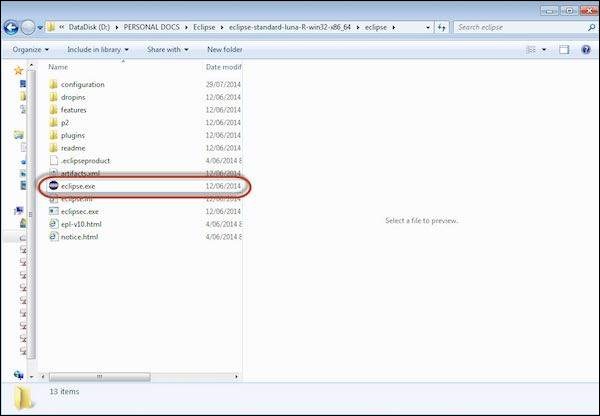
Step 2 - 'ब्राउज' बटन पर क्लिक करके कार्यक्षेत्र का चयन करें।

Step 3 - अब 'फाइल' मेन्यू से 'न्यू प्रोजेक्ट' बनाएं।

Step 4 - प्रोजेक्ट का नाम दर्ज करें और 'अगला' पर क्लिक करें।

Step 5- लाइब्रेरी टैब पर जाएं और हमारे द्वारा डाउनलोड किए गए सभी JAR को चुनें। सेलेनियम वेबड्राइवर लाइब्रेरी फ़ोल्डर के सभी JAR और सेलेनियम-जावा-2.42.2.jar और सेलेनियम-जावा-2.42.2-srcs.jar के संदर्भ जोड़ें।
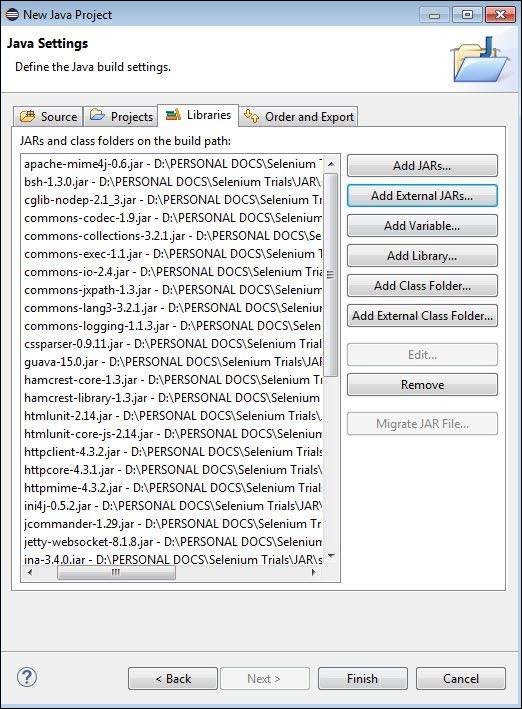
Step 6 - पैकेज नीचे दिखाए अनुसार बनाया गया है।

Step 7 - अब पैकेज पर राइट-क्लिक करें और 'क्लास' बनाने के लिए 'न्यू' >> 'क्लास' चुनें।

Step 8 - अब कक्षा को नाम दें और इसे मुख्य कार्य करें।

Step 9 - कक्षा की रूपरेखा नीचे दी गई है।

Step 10- अब कोड करने का समय आ गया है। निम्नलिखित स्क्रिप्ट को समझना आसान है, क्योंकि इसमें स्पष्ट रूप से चरणों की व्याख्या करने के लिए इसमें टिप्पणी की गई है। कृपया "लोकेटर" अध्याय पर एक नज़र डालें, यह समझने के लिए कि ऑब्जेक्ट गुण कैसे कैप्चर करें।
import java.util.concurrent.TimeUnit;
import org.openqa.selenium.*;
import org.openqa.selenium.firefox.FirefoxDriver;
public class webdriverdemo {
public static void main(String[] args) {
WebDriver driver = new FirefoxDriver();
//Puts an Implicit wait, Will wait for 10 seconds before throwing exception
driver.manage().timeouts().implicitlyWait(10, TimeUnit.SECONDS);
//Launch website
driver.navigate().to("http://www.calculator.net/");
//Maximize the browser
driver.manage().window().maximize();
// Click on Math Calculators
driver.findElement(By.xpath(".//*[@id = 'menu']/div[3]/a")).click();
// Click on Percent Calculators
driver.findElement(By.xpath(".//*[@id = 'menu']/div[4]/div[3]/a")).click();
// Enter value 10 in the first number of the percent Calculator
driver.findElement(By.id("cpar1")).sendKeys("10");
// Enter value 50 in the second number of the percent Calculator
driver.findElement(By.id("cpar2")).sendKeys("50");
// Click Calculate Button
driver.findElement(By.xpath(".//*[@id = 'content']/table/tbody/tr[2]/td/input[2]")).click();
// Get the Result Text based on its xpath
String result =
driver.findElement(By.xpath(".//*[@id = 'content']/p[2]/font/b")).getText();
// Print a Log In message to the screen
System.out.println(" The Result is " + result);
//Close the Browser.
driver.close();
}
}Step 11 - उपरोक्त स्क्रिप्ट का आउटपुट कंसोल में मुद्रित किया जाएगा।

अधिकांश प्रयुक्त कमांड
निम्न तालिका अपने वाक्यविन्यास के साथ वेबड्राइवर में कुछ सबसे अधिक उपयोग की जाने वाली कमांड को सूचीबद्ध करती है।
| अनु क्रमांक। | कमांड और विवरण |
|---|---|
| 1 | driver.get("URL") किसी एप्लिकेशन पर नेविगेट करने के लिए। |
| 2 | element.sendKeys("inputtext") कुछ पाठ को एक इनपुट बॉक्स में दर्ज करें। |
| 3 | element.clear() इनपुट बॉक्स से सामग्री को साफ़ करें। |
| 4 | select.deselectAll() पृष्ठ पर पहले चयन से सभी विकल्पों का चयन रद्द करें। |
| 5 | select.selectByVisibleText("some text") उपयोगकर्ता द्वारा निर्दिष्ट इनपुट के साथ विकल्प का चयन करें। |
| 6 | driver.switchTo().window("windowName") फ़ोकस को एक विंडो से दूसरी विंडो में ले जाएं। |
| 7 | driver.switchTo().frame("frameName") फ्रेम से फ्रेम तक स्विंग। |
| 8 | driver.switchTo().alert() अलर्ट से निपटने में मदद करता है। |
| 9 | driver.navigate().to("URL") URL पर नेविगेट करें। |
| 10 | driver.navigate().forward() आगे नेविगेट करने के लिए। |
| 1 1 | driver.navigate().back() वापस नेविगेट करने के लिए। |
| 12 | driver.close() ड्राइवर के साथ जुड़े वर्तमान ब्राउज़र को बंद कर देता है। |
| 13 | driver.quit() ड्राइवर को छोड़ देता है और उस ड्राइवर की सभी संबद्ध विंडो को बंद कर देता है। |
| 14 | driver.refresh() वर्तमान पृष्ठ को ताज़ा करता है। |